* 主體類型
* 企業名稱
* 信用代碼
* 所在行業
* 企業規模
* 所在職位
* 姓名
* 所在行業
* 學歷
* 工作性質
請先選擇行業
您還可以選擇以下福利:
行業福利,領完即止!

下載app免費領取會員


很多小伙伴在剛開始應用項目的階段過濾器時,都會覺得它很深奧,很復雜,一直不明白它是如何控制模型構件的顯隱性的。
同樣一個模型,為什么有的過濾器(如“完全顯示”)它是這樣顯示的:

而有的過濾器(如“顯示原有+新建”)它是這樣顯示的:

還有的過濾器(如“顯示新建”)它是這樣顯示的:

像這些模型的外觀變化,以及構件的顯隱性都是怎么控制的呢?
接下來,我們就來解開它的神秘面紗。
首先,我們先來說說階段過濾器是如何控制構建的顯隱性的。
單擊【管理】-【階段】,打開“階段化”對話框,進入【階段過濾器】選項。

這邊軟件為我們提供了7個默認的階段過濾器。
在這個對話框中,顯示和不顯示的設置是由“按類別”、“已替代”和“不顯示”控制的。很顯然,“不顯示”就是不顯示構件,那么剩下的“按類別”和“已替代”就都是顯示構件了。
以“顯示新建”過濾器為例,既然我們是只想顯示“新建”構件,所以,除了“新建”選項,其他的“現有”、“已拆除”、“臨時”都是“不顯示”。

那“按類別”和“已替代”都是顯示模型構件,它們之間又有什么區別呢?
這個就是我們接下來要介紹的:階段過濾器是如何控制模型的外觀的?
“按類別”就是模型構件根據“對象樣式”對話框中的定義來顯示。而“已替代”則是模型構件 根據“階段化”對話框“圖形替換”選項卡中指定的方式來顯示。

到這里,大家就可以自己去動手設置一下,感受一下階段過濾器如何控制構件的顯隱性和構件外觀顯示方式的~
本文版權歸腿腿教學網及原創作者所有,未經授權,謝絕轉載。

上一篇:為什么使用Revit階段過濾器后,原有的構件會變成灰色?
猜你喜歡

Autodesk Revit 2017官方簡體中文版下載+注冊機+序列號+產品密鑰
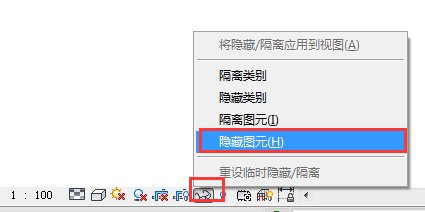
Revit如何將隱藏或隔離的圖元修改為顯示?

Revit 2022安裝破解詳細教程

Revit2020安裝教程,圖文教程
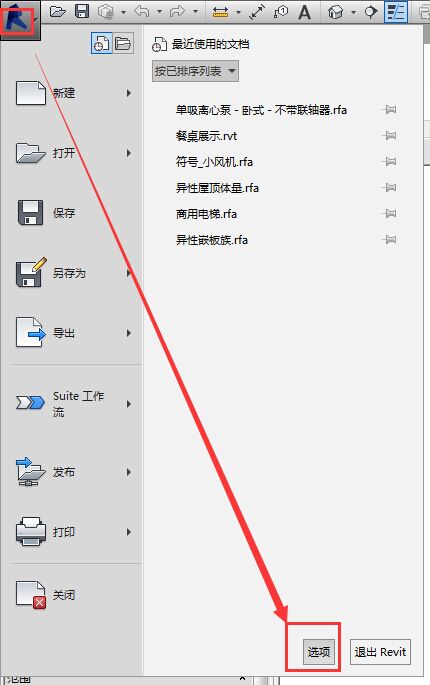
Revit2016族樣板 文件單獨下載

Revit2020配置要求,三種官方推薦配置!
最新課程
推薦專題
相關下載


















































